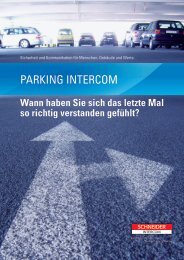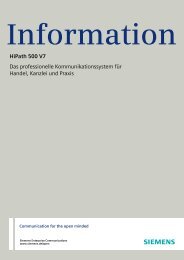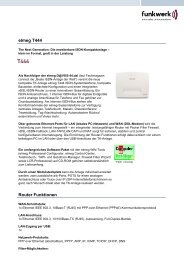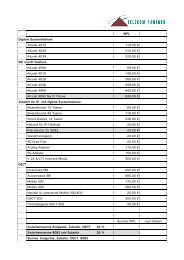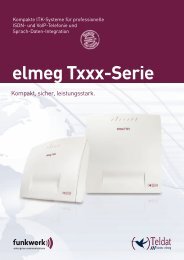ESTOS ProCall Kurzanleitung
ESTOS ProCall Kurzanleitung
ESTOS ProCall Kurzanleitung
Sie wollen auch ein ePaper? Erhöhen Sie die Reichweite Ihrer Titel.
YUMPU macht aus Druck-PDFs automatisch weboptimierte ePaper, die Google liebt.
Kontaktsuche, Favoriten & Monitor<br />
Kontaktsuche (Hotkey F10)<br />
Über die <strong>ProCall</strong> Suchzeile werden automatisch und synchron die<br />
Kontaktdatenbanken nach dem eingegeben Suchbegriff durchsucht. Es<br />
wird abhängig von der Konfiguration in persönlichen und öffentlichen<br />
Datenquellen gesucht bzw. nur solange bis ein Ergebnis gefunden wurde.<br />
Zusätzlich kann die Suche auf eine Datenquelle eingeschränkt werden.<br />
Des weiteren können mit einer intelligenten Suchroutine, (Suchparameter<br />
durch Komma getrennt), auch komplexere Suchabfragen durchgeführt<br />
werden. Die Eingabe „Müller,,, München“ filtert und reduziert die<br />
Trefferanzahl auf die „Müllers“ aus „München“.<br />
Suchergebnis => Aktionen<br />
Das ausgewählte Suchergebnis, der sog. „Active Contact“ kann über die<br />
rechte Maustaste weiterbearbeitet werden. Die möglichen Aktionen sind<br />
abhängig von der verfügbaren Information zum Kontakt.<br />
Suchergebnis => in Favoriten oder Monitor hinzufügen<br />
Das Suchergebnis kann durch „Drag’n’Drop“ oder über einen Dialog zu<br />
den Favoriten oder in den Monitor hinzugefügt werden. Die „Active<br />
Contacts“ können dort automatisch oder individuell positioniert bzw.<br />
gruppiert werden. So lassen sich z. B. Organisationsstrukturen und<br />
Projektteams abbilden. Gruppen können im Monitor „Drag’n’Drop“ als<br />
Registerkarten mit Karteireiter visualisiert werden.<br />
Kontaktdetails<br />
Durch einen Klick auf den Kontakt lassen sich die kontaktspezifische<br />
Details anzeigen. Dort steht neben den reinen Kontaktdaten auch ein<br />
kontaktbezogenes Anrufjournal zur Verfügung. Zusätzlich können dort<br />
auch die zu Kontakt geplanten Aufgaben angezeigt und verfolgt werden.<br />
Präsenz<br />
Präsenzstatus setzen und erkennen<br />
Die Präsenzstatus wird nach definierten Regeln auf Basis von Diensten<br />
gebildet: Kalender-Dienst (beschäftigt/abwesend), Telefonie-Dienst<br />
(beschäftigt-im Gespräch) und System-Dienst (an-/abgemeldet) bilden<br />
automatisch den Präsenzzustands eines Nutzers. Zusätzlich kann der<br />
Nutzer auch manuell seine Präsenz setzen und eine Notiz veröffentlichen.<br />
Ein angemeldeter Nutzer verfügt über einen eindeutigen Präsenzstatus.<br />
<strong>ESTOS</strong> <strong>ProCall</strong> bietet folgende Präsentzustände an:<br />
-<br />
Grün<br />
Anwesend - Nicht stören<br />
Rot Gelb<br />
- Beschäftigt - Abwesend<br />
Präsenz für andere setzen<br />
Abhängig von den Benutzerrechten kann die Präsenz und die Notiz<br />
anderer Benutzer geändert werden.<br />
Kalenderdienst<br />
Zur Anzeige von Termindaten aus dem Outlook Kalender, werden<br />
abhängig von der Konfiguration keine / private und / oder öffentliche<br />
Kalender-Einträge vom Client zum Server übertragen und anderen<br />
Nutzern bereitgestellt.<br />
Kalender eines anderen Benutzers öffnen<br />
Direkt aus dem Kontextmenü lässt sich auch der Microsoft Outlook<br />
Kalender anderer Benutzer öffnen und sich dort sogar Termine eintragen.<br />
Status von Telefonleitungen<br />
Zusätzlich zum Präsenzzustand von Nutzern kann auch der Zustand von<br />
einzelnen Telefonleitungen angezeigt werden.<br />
Grün<br />
- Leitung frei, kein aktives Gespräch<br />
Rot<br />
- Leitung besetzt, aktives externes Gespräch<br />
Gelb<br />
- Leitung besetzt, aktives internes Gespräch<br />
Dazu gibt es noch folgende Information<br />
- Aktive Rufumleitung<br />
- Aktiver Anrufschutz<br />
An-Abgemeldet (System-Dienst)<br />
Der Präsenzstatus ändert sich automatisch bei An/Abmeldung vom<br />
System<br />
Messaging<br />
E-Mail an Kontakte verschicken<br />
Über das Kontextmenü (Rechte Maustaste) kann adhoc an den Kontakt für<br />
den eine E-Mail Adresse in den Kontaktdetails verfügbar ist, eine E-Mail<br />
mit dem Standard-E-mail-Client gesendet werden.<br />
Überblick über E-Mails im Posteingang<br />
Die Sprechblase informiert immer über eingegangene E-Mails, Instant<br />
Messaging- Nachrichten, sowie über verpasste Anrufe. Dazu werden auch<br />
geplante Anrufe angezeigt. Die Anzeige ist konfigurierbar.<br />
Versand von SMS Nachrichten<br />
Um die SMS Funktion nutzen zu können, müssen die Benutzer die<br />
notwendigen Rechte im CtiServer besitzen. SMS Nachrichten können über<br />
das kontakt-bezogene Kontextmenü an alle Kontakte mit Mobilfunkrufnummer<br />
verschickt werden.<br />
Instant Messaging<br />
Versand von Kurznachrichten/Chat<br />
Es kann an jeden Benutzer über das Kontextmenü eine Nachricht<br />
geschrieben werden. Ist dieser online kann gechattet werden. Das<br />
integrierte Instant Messaging Systemunterstützt zwei bis dreißig Benutzer.<br />
Teilnehmer können jederzeit zur Unterhaltung hinzugefügt oder entfernt<br />
werden. Eine Historie gibt Überblick über gespeicherte Unterhaltungen.<br />
Internet Links, E-Mail-Adressen und Telefonnummern werden<br />
hervorgehoben und können aktiv weiterverarbeitet werden.<br />
Chat Moderator<br />
Moderatoren sind die Initiatoren einer Unterhaltung, sie verfügen über<br />
erweiterte Rechte und können Teilnehmer hinzufügen oder entfernen.<br />
Weitere Aktionen<br />
Rufumleitung für andere setzen<br />
Wenn es die Benutzerrechte erlauben, kann über das Kontextmenü eines<br />
anderen Benutzers eine Rufumleitung zu den eigenen Nebenstellen<br />
gesetzt werden.<br />
Route zu Kontakt planen<br />
Wenn die vollständigen Adressdaten zu einem Kontakt gespeichert sind,<br />
kann auf Wunsch eine Routenplanung zu der Kontaktadresse eingeleitet<br />
werden.
Ankommendes Telefongespräch<br />
<strong>ESTOS</strong> <strong>ProCall</strong> alle Gespräche im sogenannten Gesprächsfenster an. Bei<br />
ankommenden Gesprächen werden alle zur Rufnummer verfügbaren<br />
Kontaktdetails zum Gesprächspartner angezeigt. Werden mehrere<br />
Kontakte gefunden, können nachrangige Suchresultate über das<br />
Doppelpfeilsymbol aufgeklappt werden. Funktionsknöpfe im<br />
Gesprächsfenster erlauben eine dynamische Steuerung des Gesprächs.<br />
Die angebotenen Funktionen sind abhängig vom Gesprächszustand:<br />
- Anruf weiterleiten vor Gesprächsannahme<br />
- Anruf annehmen, Anruf beenden<br />
- Anruf halten, Rückfrage einleiten<br />
- Anruf weiterleiten im Gespräch<br />
- DTMF Feld zur Eingabe von Nachwahl-Funktionen<br />
- Gesprächsmitschnitt, falls von der TK-Anlage unterstützt<br />
Zusätzlich wird auch die aktuelle Gesprächszeit angezeigt.<br />
Anrufsignalisierung über den <strong>ProCall</strong> Monitor<br />
Auf Wunsch bringt sich bei einem eingehenden Anruf der <strong>ProCall</strong> Monitor<br />
in den Vordergrund. Im Monitor stehen über das Kontextmenü ebenfalls<br />
Funktionen zur Gesprächssteuerung zur Verfügung.<br />
Kontaktauflösung bei eingehenden Anrufen<br />
Die Kontaktdetails werden abhängig von den zur Verfügung stehenden<br />
Kontaktdaten angezeigt. Verwenden Sie die eine Telefonbuch-CD lässt<br />
sich die Kontaktauflösung extrem erweitern, da alle auf der CD<br />
gespeicherten Datensätze für die Rückwärtssuche zur Verfügung stehen.<br />
Neuen Kontakt anlegen<br />
Für die Erfassung eines neuen Kontakts kann die Rufnummer, bzw. der<br />
von einer Telefonbuch CD aufgelösten Kontaktdatensatz komfortabel in<br />
das Formblatt von Microsoft Outlook, Lotus Notes oder Tobit übernommen<br />
werden. Diese Daten müssen nur noch ergänzt bzw. abgeändert werden.<br />
Speichern von Gesprächsnotizen<br />
Während eines Gesprächs können kontakt- und anrufbezogene Notizen im<br />
Gesprächsfenster eingegeben werden. Die eingegeben Daten werden im<br />
persönlichen Journalordner gespeichert und stehen optional über den<br />
Journalbrowser anderen Benutzern zur Verfügung.<br />
Abgehendes Telefongespräch<br />
Einfache Wahl aus anderen Applikationen (F8 und F9)<br />
Mit den Hotkey Tasten können Sie Anrufe mit einem Tastendruck<br />
annehmen und wieder beenden. Durch markieren der Rufnummer und<br />
anschließendes Drücken der Hotkey Taste (F8) lässt sich bequem das<br />
Gespräch aufbauen. Mit der Taste F9 kann es wieder beendet werden.<br />
Rückruf bei Anrufen in Abwesenheit<br />
Anrufe in Abwesenheit werden automatisch im Anrufjournal und in dem<br />
Ordner „Unbearbeitet“ abgelegt. Zusätzlich wird auch eine E-Mail an die<br />
persönliche E-Mail Adresse verschickt. Ein einfacher „click to dial“ Rückruf<br />
ist dann aus allen Bereichen möglich.<br />
Anruf vorbereiten<br />
Bei einem vorbereiteten Anruf wird das Gesprächsfenster eingeblendet<br />
und kann auch für längere Zeit (wie ein Notizzettel) auf dem Desktop<br />
positioniert werden. Das „Anruf vorbereiten“ Fenster erinnert an den noch<br />
auszuführenden Anruf und ermöglicht einen sofortigen Rufaufbau.<br />
Benutzen Sie dieses Feature auch für Ihre Privatgespräche.<br />
Gespräch als privat kennzeichnen<br />
Ein Gesprächs kann über Anruf vorbereiten auch als Privatgespräch<br />
markiert werden. So sehen andere Benutzer nur, dass ein Gespräch<br />
geführt wird, aber nicht welcher Kontakt angerufen wird bzw. wurde.<br />
Projektkennziffern<br />
Mit der Vergabe von Projektkennziffern können Anrufe einem Projekt<br />
zugeordnet werden. Dies ermöglicht eine spätere Auswertung.<br />
Multifunktionstasten<br />
Unter Favoriten und im Monitor können Kurzwahlen zu externen<br />
Kontakten per „Drag’n’Drop“ oder Tasten für Funktionen zur Steuerung<br />
der Telefonanlage, wie Z.B Türöffner im Dialog angelegt werden.<br />
Journal<br />
Journal<br />
Gespräche werden im persönlichen Journal archiviert. Um einen besseren<br />
Überblick über alle geführten Gespräche zu haben, stehen verschiedene<br />
Filter zur Verfügung, die das angezeigte Ergebnis einschränken. Hier sind<br />
auch die Notizen und Projekte sichtbar, wenn diese zu einem Gespräch<br />
erfasst wurden.<br />
Journal - Kontaktdetails<br />
Die <strong>ProCall</strong> Kontaktdetails bieten eine sehr interessante Option, so ist es<br />
möglich nachzuvollziehen welche <strong>ProCall</strong> Benutzer zuletzt mit einem<br />
internen oder externen Gesprächspartner telefoniert haben.<br />
Unbearbeitete Anrufe<br />
Anrufe in Abwesenheit werden automatisch im Anrufjournal und in dem<br />
Ordner „Unbearbeitet“ abgelegt. Zusätzlich wird auch eine E-Mail an die<br />
persönliche E-Mail Adresse verschickt. Ein einfacher „click to dial“ Rückruf<br />
ist dann aus allen Bereichen möglich.<br />
Über die Informations-Sprechblase haben Sie direkten Zugriff auf die<br />
wichtigsten Funktionen, dass heißt Sie können direkt auf Anrufe in<br />
Abwesenheit, Ihren E-Mail Client oder die <strong>ESTOS</strong> <strong>ProCall</strong><br />
Nachrichtenhistorie zugreifen. Zusätzlich lassen sich auch geplante Anrufe<br />
öffnen und weiterverfolgen.<br />
Anruf planen<br />
Anruf planen<br />
<strong>ESTOS</strong> <strong>ProCall</strong> verfügt über eine bequeme Möglichkeit Anrufe zu planen<br />
und deren Status nach zu verfolgen. Für jeden geplanten Anruf können<br />
Notizen gespeichert werden und auf Wunsch eine Erinnerung eingerichtet<br />
werden.<br />
fine